金蝶K3 WISE食神餐饮V13.0安装配置指南
金蝶K3安装流程
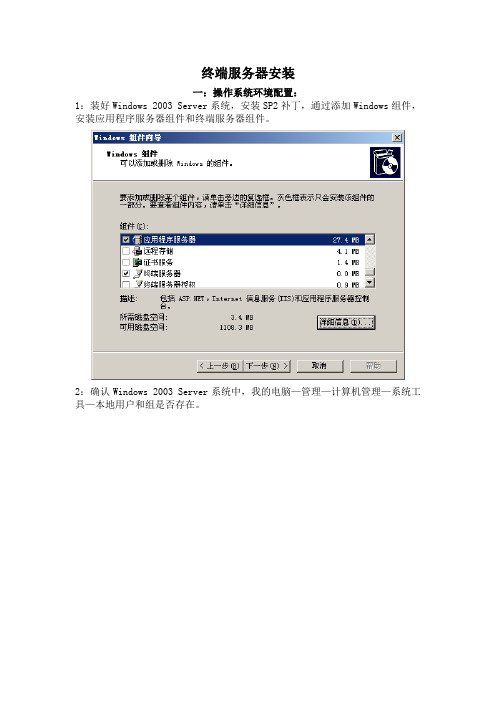
终端服务器安装一:操作系统环境配置:1:装好Windows 2003 Server系统,安装SP2补丁,通过添加Windows组件,安装应用程序服务器组件和终端服务器组件。
2:确认Windows 2003 Server系统中,我的电脑—管理—计算机管理—系统工具—本地用户和组是否存在。
3:在开始—运行中输入命令gpedit.msc确认组策略编辑器中计算机配置—管理模板—Windows组件—终端服务,是否存在。
如果上面两项不存在那么必须重装操作体统,直到存在为止才能安装金蝶客户端。
二:安装K3客户端1:打开金蝶安装程序文件夹点击setup.exe2:单击环境检测,选择客户端,点击检测,根据系统提示安装缺省的资源软件3:确定,选择相应组件的安装路径,安装完成以后,重新单击环境检测,直到环境已满足安装要求。
手工安装完成以后重新进行环境检测,如果还有未安装的组件,重新手工安装,直到点击检测马上出现如下界面完成环境检测。
(每次提示错误以后都会有这个界面,但重新检测还会有未安装组件,必须点击检测后马上提示环境符合K3系统条件)4:打开安装程序文件夹,双击setup.exe单击安装金蝶K3单击安装金蝶下一步单击”是”,填入用户名:ERP_Client公司名称:天地(常州)自动化股份有限公司序列号:默认单击下一步,选择安装路径,默认的安装路径为:C:\progran files\kingdee\ERP单击“浏览”改变默认路径,选择磁盘空间较大,安全性较好的磁盘,若是为了做镜像文件,以便及时恢复也可安装在系统盘下。
点击“下一步”继续。
单击所需的安装类型,选择“01 自定义安装”点击下一步继续。
选择安装的组件,勾选“客户端部件”“、K/3系统工具”、“K/3 BOS运行平台”,单击下一步等待安装过程。
完成完毕后点击“完成”安装完成后,在开始菜单中显示有金蝶K3程序,即可表明安装成功三:插件及补丁安装1:先用regsvr32.exe注册dll,ocx插件。
K3wise安装完成步骤——图解
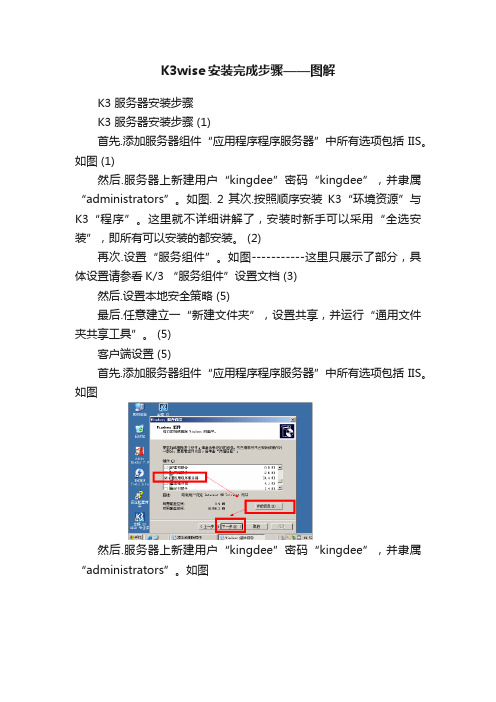
K3wise安装完成步骤——图解K3 服务器安装步骤K3 服务器安装步骤 (1)首先.添加服务器组件“应用程序程序服务器”中所有选项包括IIS。
如图 (1)然后.服务器上新建用户“kingdee”密码“kingdee”,并隶属“administrators”。
如图. 2 其次.按照顺序安装K3“环境资源”与K3“程序”。
这里就不详细讲解了,安装时新手可以采用“全选安装”,即所有可以安装的都安装。
(2)再次.设置“服务组件”。
如图-----------这里只展示了部分,具体设置请参看K/3 “服务组件”设置文档 (3)然后.设置本地安全策略 (5)最后.任意建立一“新建文件夹”,设置共享,并运行“通用文件夹共享工具”。
(5)客户端设置 (5)首先.添加服务器组件“应用程序程序服务器”中所有选项包括IIS。
如图然后.服务器上新建用户“kingdee”密码“kingdee”,并隶属“administrators”。
如图其次.按照顺序安装K3“环境资源”与K3“程序”。
这里就不详细讲解了,安装时新手可以采用“全选安装”,即所有可以安装的都安装。
再次.设置“服务组件”。
如图-----------这里只展示了部分,具体设置请参看K/3 “服务组件”设置文档然后.设置本地安全策略具体设置步骤:开始--控制面板--管理工具--本地安全策略---本地策略--安全选项,在这里需要修改4条策略,分别是:1 两个DCOM设置:DCOM定义安全设置为everyone;2 网路访问:本地账户的共享和安全模式---设置为仅来宾(备注:在次模式下,重新安装中间层选择匿名方式无发安装,需要改成经典模式,安装完成在改为来宾模式)3 帐户:来宾帐户状态---设置为启用4 帐户:使用空白密码的本地帐户只允许进行控制台登录----设置为禁用最后.任意建立一“新建文件夹”,设置共享,并运行“通用文件夹共享工具”。
客户端设置客户端一般无需任务设置,只需要运行“远程组件配置工具”,并输入“服务器IP”确定就可以了。
金蝶K3多语言版标准部署环境说明

K/3WISE创新管理平台V13.0标准部署环境说明目录1. 多语言部署规则 (2)1.1 客户端多语言部署规则 (2)1.2 中间层多语言部署规则 (3)1.3 数据库多语言部署规则 (3)1.4 人力资源、管理门户、CRM多语言部署规则 (4)1.5 Citrix远程接入多语言部署规则 (4)2. 多语言部署架构图 (5)2.1 简体中间层 (5)2.2 繁体中间层 (6)2.3 英文中间层 (7)2.4 人力资源、管理门户、CRM (8)2.5 Citrix远程接入 (9)3. 多语言标准部署环境 (10)3.1 数据库引擎 (10)3.2 操作系统 (11)1.特别说明:■本章内容适用于K/3 V11.0.1和V12.0,K/3V12.1,K/3V12.2,K/3V12.3,K/3V13.0不适用于更早期的版本。
■不推荐更改客户的操作系统默认语言。
以下如无特殊注明,所提及的各语言操作系统均指本地语言版本(Localized Version)和默认语言(Default Language)相同的系统。
如果系统更改为另一种默认语言,在K/3部署上即作为另一种语言操作系统处理,不再另列方案。
英文操作系统更改默认语言虽不影响系统原有英文应用程序的使用,但客户一般只会更改一次默认语言,在此情况下不推荐让客户再次变更系统默认语言。
例如在客户的英文操作系统默认语言是简体中文或繁体中文的情况下,不要再将系统变更为其他默认语言。
1.1 客户端多语言部署规则1.1.1 客户端与中间层连接的规则V11.0以前版本的K/3限制客户端操作系统默认语言必须与中间层一致,K/3 V11.0及以上版本放宽了此限制,容许部分语言不一致的客户端和中间层互联。
具体规则如下:■简体中文中间层,允许简体中文、繁体中文、英文客户端连接;■繁体中文中间层,允许繁体中文、英文客户端连接;■英文中间层,允许英文客户端连接。
以上规则仅对GUI客户端生效,HR、管理门户、CRM客户端无此限制。
金蝶K3安装教程(全)

– 3、 单击【删除】,系统就会从系统中删除选中的
账套。
2021/6/4
22
删除账套
温馨提醒: 在删除之前,系统会做一些
检测账套信息的工作:
– 1. 检测当前账套是否正在使用。在账套真正
删除前,系统会检测当前账套是否正在使用
2、在“账套管理登录”界面中输入用户名(
系统默认用户名为Admin)和密码(初始密码
默认为空),就可以登录到系统。
温馨提醒: 在进入系统之后,建议用户立即修改账套
管理的密码,以确保系统的安全性。
2021/6/4
7
4.2 账套管理各功能概述
进入到账套管理系统之后,我们看到的
界面如图:
2021/6/4
统、合并报表系统之外的纯财务业务)
– 4. 集团财务解决方案(适用于纯财务业务)
2021/6/4
15
– 5. 行政事业管理解决方案(适用于行政、事
业单位纯财务业务)
– 6. 战略人力资源解决方案 (适用于人力资源
业务)
– 7. 医药流通行业解决方案(适用于医药流通
行业供应链、GSP、人力资源和标准财务管
以b注册账套c()
2021/6/4
19
删除账套
删除账套
– 账套删除:是指删除不再需要的账套。在系
统中,删除账套有两种方法,
• 一是一次删除一个账套;
• 二是批量删除,即一次删除多个账套。用户可以
根据实际情况选用。
2021/6/4
20
删除账套
(1) 删除单个账套
– 具体操作是:
• 1、 首先选择一个账套。
将账套建立在系统已有的一个组织机构下
金蝶k3安装实施是必要的步骤

金蝶K3安装实施是必要的步骤1. 准备工作在进行金蝶K3的安装实施之前,需要进行一些准备工作,以确保安装工作的顺利进行。
下面是几个必要的准备步骤:•确定安装时间:和金蝶K3的供应商或实施团队协商确定最佳的安装时间,确保安装期间对业务的影响最小化。
•组织实施团队:确定一个专门负责金蝶K3安装实施的团队,包括项目经理、系统管理员和相关业务人员。
•准备硬件环境:根据金蝶K3的硬件要求,准备好服务器、网络设备和打印机等硬件设备。
•准备软件环境:根据金蝶K3的软件要求,准备好操作系统、数据库等软件的安装包。
2. 安装金蝶K3服务器端安装金蝶K3服务器端是金蝶K3安装实施的第一步。
下面是安装服务器端的具体步骤:1.解压安装包:将金蝶K3服务器端的安装包解压到指定的目录。
2.运行安装程序:找到解压后的安装文件,双击运行安装程序。
3.选择安装类型:在安装程序中选择服务器安装类型,并点击“下一步”按钮。
4.配置安装目录:选择金蝶K3的安装目录,并点击“下一步”按钮。
5.配置数据库:选择数据库类型,并配置数据库连接信息。
6.配置服务端口:选择服务器端口,并点击“下一步”按钮。
7.确认安装设置:确认安装设置,并点击“安装”按钮开始安装。
8.完成安装:等待安装程序完成安装,并点击“完成”按钮退出安装程序。
3. 配置金蝶K3客户端安装完金蝶K3服务器端后,需要配置金蝶K3客户端,以便用户能够通过客户端访问金蝶K3系统。
下面是配置客户端的具体步骤:1.下载安装包:从金蝶官方网站下载金蝶K3客户端的安装包。
2.运行安装程序:找到下载的安装包,双击运行安装程序。
3.选择安装类型:在安装程序中选择客户端安装类型,并点击“下一步”按钮。
4.配置安装目录:选择金蝶K3客户端的安装目录,并点击“下一步”按钮。
5.配置服务器地址:输入金蝶K3服务器的地址,并点击“下一步”按钮。
6.确认安装设置:确认安装设置,并点击“安装”按钮开始安装。
金蝶k3安装教程
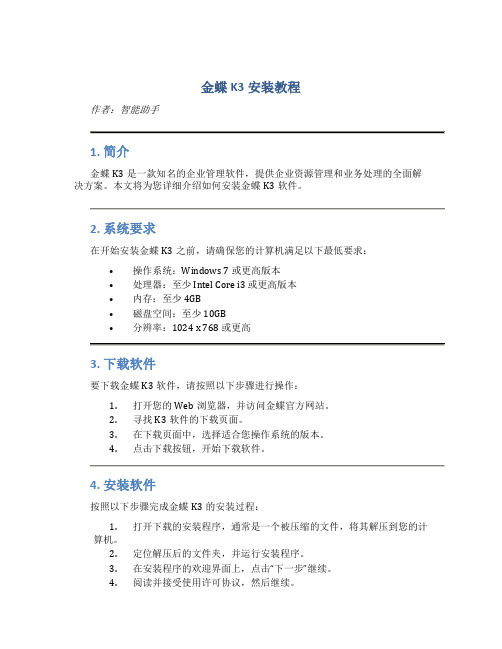
金蝶K3安装教程作者:智能助手1. 简介金蝶K3是一款知名的企业管理软件,提供企业资源管理和业务处理的全面解决方案。
本文将为您详细介绍如何安装金蝶K3软件。
2. 系统要求在开始安装金蝶K3之前,请确保您的计算机满足以下最低要求:•操作系统:Windows 7 或更高版本•处理器:至少 Intel Core i3 或更高版本•内存:至少 4GB•磁盘空间:至少 10GB•分辨率:1024 x 768 或更高3. 下载软件要下载金蝶K3软件,请按照以下步骤进行操作:1.打开您的Web浏览器,并访问金蝶官方网站。
2.寻找K3软件的下载页面。
3.在下载页面中,选择适合您操作系统的版本。
4.点击下载按钮,开始下载软件。
4. 安装软件按照以下步骤完成金蝶K3的安装过程:1.打开下载的安装程序,通常是一个被压缩的文件,将其解压到您的计算机。
2.定位解压后的文件夹,并运行安装程序。
3.在安装程序的欢迎界面上,点击“下一步”继续。
4.阅读并接受使用许可协议,然后继续。
5.选择安装位置,并点击“下一步”继续。
6.选择要安装的组件,通常建议选择默认配置。
7.配置软件的安装选项,如语言、数据库等。
8.点击“安装”按钮,开始安装金蝶K3。
9.等待安装完成,这可能需要一些时间。
10.安装完成后,点击“完成”按钮退出安装程序。
5. 激活软件安装金蝶K3后,您需要激活软件才能正常使用。
请按照以下步骤完成激活过程:1.打开金蝶K3软件。
2.在登录界面,点击“激活”按钮。
3.在激活界面,输入您的许可证号和验证码。
4.确认输入无误后,点击“激活”按钮。
5.等待激活完成,软件会自动重新启动。
6. 系统设置在完成软件激活后,您需要进行一些基本的系统设置,以确保金蝶K3能够正常运行。
请按照以下步骤进行设置:1.打开金蝶K3软件。
2.在登录界面,输入您的用户名和密码,然后点击“登录”按钮。
3.进入系统界面后,点击“系统管理”菜单,选择“系统设置”选项。
金蝶K3安装配置指南
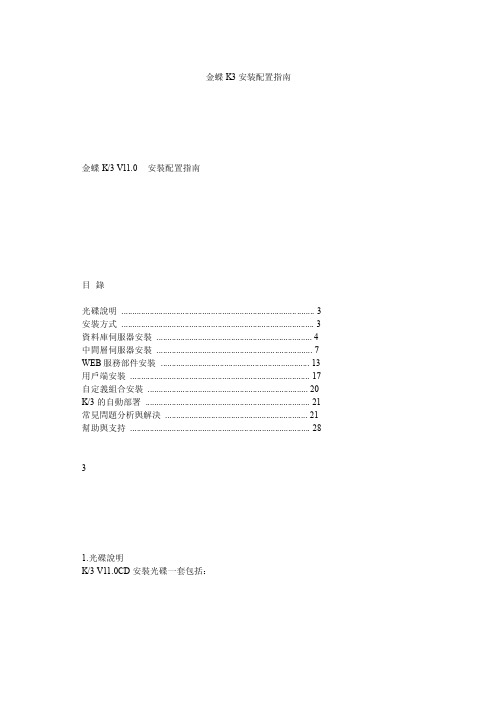
金蝶K3安装配置指南金蝶K/3 V11.0 安裝配置指南目錄光碟說明 (3)安裝方式 (3)資料庫伺服器安裝 (4)中間層伺服器安裝 (7)WEB服務部件安裝 (13)用戶端安裝 (17)自定義組合安裝 (20)K/3的自動部署 (21)常見問題分析與解決 (21)幫助與支持 (28)31.光碟說明K/3 V11.0CD安裝光碟一套包括:K/3 V11.0DVD安裝光碟一套包括:安裝說明:為了確保K/3安裝程式能夠正常的運行,推薦運行K/3安裝程式前,先退出正在運行的第三方軟體(包括殺毒軟體及相關防火牆),然後再進行K/3安裝操作。
完成K/3安裝操作後,再啟用第三方軟體。
2.安裝方式目前我公司產品K/3V11.0支援如下5種安裝方式:1、DVD光碟機本機安裝:將DVD光碟直接插入DVD光碟機,按照提示安裝即可。
2、DVD光碟機共用網路安裝:安裝前請共用DVD光碟機,再訪問DVD光碟機,按照提示安裝即可。
3、DVD光碟拷貝至硬碟共用安裝:先將DVD安裝盤拷貝到硬碟,並設置共用,按照提示安裝即可。
4、CD-ROM光碟機本機安裝:將CD光碟直接插入CD光碟機,按照提示安裝即可5、CD-ROM光碟拷貝至硬碟共用安裝,安裝過程需要做如下設置,請參閱。
1) 新建目錄如:CD1,CD2,CD3, CD4, CD5。
4注意此處請不要使用中文命名檔案夾。
2) 插入第一張光碟DISK1,將DISK1的檔案拷貝到CD1檔案夾下。
3) 插入第二張光碟DISK2,將DISK2 的檔案拷貝到CD1 檔案夾下,在拷貝開始時會提示“已包含名為‘KDPRODUCT’的檔案夾,是否移動或複製檔案夾?”,選擇“全部”,等待拷貝完成即可。
4) 插入第三張光碟DISK3, 將DISK3的檔案拷貝到CD1檔案夾下,如上。
5) 插入第四張光碟DISK4(簡體資源盤),將DISK4的檔案拷貝到CD2檔案夾下。
6) 插入第五張光碟DISK5(繁體資源盤),將DISK5的檔案拷貝到CD3檔案夾下。
金蝶K3RISE专业版V13.0升级指南

金蝶K/3RISE专业版V13.0升级指南目录前言 (3)概述 (4)1 环境配置(需要根据配置指南改动) (6)1.1 客户端运行环境要求 (6)1.2 中间层服务器运行环境要求 (7)1.3 数据库服务器运行环境要求 (8)2升级路线 (11)2.1 历史版本升级路线: (11)3升级准备 (11)3.1 数据准备 (11)3.2 环境准备 (11)4升级步骤 (12)4.1 数据备份 (12)4.1.1备份账套 (12)4.1.2备份设置文件 (14)4.2 软件安装 (14)4.2.1卸载原有版本 (14)4.2.2环境检测 (16)4.2.3申请许可文件 (18)4.2.4运行安装程序 (20)4.3 账套升级 (23)4.3.1登录账套管理程序 (23)4.3.2使用账套升级功能升级原有账套 (25)4.3.3数据升级策略和升级 (25)5升级影响 (28)5.1 常见问题与解决办法 (28)帮助与支持 (36)前言本文档提供K/3RISE(含成长版)V12.0、V12.1、V12.2、V12.3计划以及正式升级到K/3RISE专业版V13.0版的相关信息,包括:升级准备、升级步骤、新增或改进功能对用户的影响、常见问题分析与解决。
随着K/3RISE专业版V13.0的正式发布,金蝶为广大中小企业,尤其是制造企业、商贸流通企业带来更先进管理理念,帮助广大金蝶用户创造更高价值。
K/3RISE 专业版V13.0基于领先业界的金蝶BOS平台,突破传统ERP的管理局限,为您在财务会计、供应链管理、生产管理、HR、移动商务、电子商务等领域实现个性化的管理目标,建立企业管理的完整体系。
请注意:本文件只作为基础介绍之用,不属于您与金蝶签署的任何协议。
本文件仅包括K/3既定策略、产品及功能方面的信息,不能以本文件作为要求金蝶履行商务条款、产品策略以及开发义务的依据。
本文件内容可能随时变更,恕不另行通知。
K3安装手册

1.\\19
2.168.2.24\software\K3 安装程序,点击“MiniWinMount 1.2_x86”,先安装个镜像软
件;
2.右击\\192.168.2.24\software\K3 安装程序\K3_V12.3_RISE_WISE, 选择“挂载到新盘”
3.现在打开我的电脑,即可看到加载的新盘符
4.安装客户端部件:打开此加载的新盘符,选择路径Z:\K3_WISE_12.3_CHS\setup, 在弹出
来的界面先点击“环境检测“,按提示操作;
5.步骤1:单击【安装金蝶K/3】,如图-1所示,之后会弹出安装界面,如图所示。
6.步骤2:单击【下一步】,接受许可协议,单击【是】,如图所示。
7.步骤3:输入用户名和公司名称,单击【下一步】,如图所示
8.步骤4:选择安装路径,如图-5所示,注意此处不能选择中文文件夹,否则安装之后可
能会有故障。
9.步骤5:单击【下一步】,在弹出的界面选择客户端部件,如图所示。
10.步骤6:继续单击【下一步】,如图-7所示,由于某些组件的互相调用原理,建议安装
所有模块选择全部安装(如果不全部勾选,在使用没有安装的模块时可能会产生异常)
11.步骤7:继续单击【下一步】,直到出现安装完毕的界面,如图所示
12.替换桌面的图标
册除桌面已安装好的K3快捷方式,然后把\\ \\192.168.2.24\software\K3 安装程序\kdmain\kdmain 拷贝到桌面
13.安装结束。
金蝶K3WISEV130安装

创新管理平台安装K/3 WISE金蝶1.2 安装环境的准备准备操作系统1.2.1具体要按照管理软件开每个软件都有自己特定的要求,操作系统是管理软件运行的基础环境,发商要求的环境来准备。
但各个软件在安装的时候需要自己特定的环在同一个操作系统下往往会安装和运行多种软件,境,并按照自己的需要来设置。
由于多种软件并存,就可能造成软件之间使用环境的冲突,从而导致某些软件无法正常安装或安装后无法正常运行。
为了不影响已经安装的软首先就需要安装好软件。
要学习软件的应用技术和进行日常的维护,创新管理平台能够正常安装,一般有两种方法可以采用。
件,并使金蝶K/3 WISE这要求机器的性由于在现有系统上再运行一个操作系统,VMWARE之类的虚拟机,一是使用。
这种方式运行效率会有一定的影响,但一般学习型应2G能要好一些才行,机器内存一般要大于用是可以的。
这种方式不会对其他已经安装的软件产生影响,是测试和应用软件的较好方法。
没旗舰版操作系统,由于是新安装的,二是安装一个独立启动的操作系统。
如安装Windows 7创新管理平台就会很顺利。
当学习完成,也可以安装其他软有安装其他软件,安装金蝶K/3 WISEK/3 WISEWindows 7旗舰版、金蝶件或删除该系统。
这种方式需要划分出40G的空间,用于安装创新管理平台和其他必须的软件。
采用这种方式,使用效率与单启动系统是相同的,就是启动过程操作系统也可以按照这种方式处理。
中要选择一下进入哪个操作系统罢了。
Windows XP创新管理平台方法,关于使用虚拟机的K/3 WISE下面重点讲解在双启动操作系统下安装金蝶方法,可在网络搜索有关资料学习。
Windows 2003 服务器操作系统是需要K/3 WISE创新管理平台处理业务,对于实际要运行金蝶Windows 7均可。
Windows 2008才行,客户端用Windows XP、Server,或作为环境进行介绍。
下面以WINDOWS 7IIS安装1.WindowsIIS,互联网信息服务),是由微软公司提供的基于运行Internet Information Services (的互联网基本服务。
金蝶K3安装及卸载的详细说明

金蝶K3安装及卸载的详细说明本章节主要讲述安装以及卸载过程中需要注意的一些问题。
1、安装K/3需要的环境1)查看发版说明中【环境说明】章节2)通过K/3安装程序检测环境,并通过此检测工具安装相关的环境说明:如果没有达到K/3要求的环境而强行安装K/3,将会带来很多莫名其妙的问题,强烈建议大家在安装K/3前一定要检测环境通过。
2、K/3的安装、卸载顺序10.1以及以后版本对K/3各个部分的安装是没有顺序要求的,但是10.1以前版本则对安装、卸载是有要求的,具体如下:1)如果是纯三层应用,将数据库服务器、中间层、WEB或者GUI部署在不同机器上,则安装顺序不限制。
2)如果是将三层部署在同一台机器上,则必须按照以下顺序进行安装:K/3中间层服务部件-->K/3WEB端服务部件-->K/3客户端服务部件,数据库服务器安装顺序不限。
3、SQL Server安装一、总体原则:由于K/3 10.1以前是简体开发,所以很多地方都没有明确指定中文的排序规则以及其他和语言相关的内容,从而造成在不同语言下的返回结果集不一致,影响到K/3的正常运行。
从K/3 10.1开始要求SQL Server的排序规则(Collation)必须是:Chinese_PRC。
在安装好的SQL Server企业管理器中(Enterpris e Manager),通过查看该服务器的排序规则属性就可确认当前的SQL Server是否可以支持K/3正确运行。
如下图就是安装正确的SQL Server服务器属性:二、安装定制:1、简体安装按照安装过程的默认设定安装即可。
2、繁体安装:在“安裝類型”、“定序規則”页面需要定制,如下图1)“安裝類型”:请选择“自訂安裝”2)“定序規則”:请选择“Chinese_PRC”设定这两项就可以安装正确了。
1、英文安装:同样在“Setup Type”、“Collation Setting”页面需要定制,如下图1)“Setup Type”:请选择“Custom”2)“Collation Setting”:请选择“Chinese_PRC”设定这两项就可以安装正确了。
K3客户端配置指南

K/3 WISE客户端安装配置指南
切换到操作系统管理员账户进行K/3 WISE的客户端安装,先检测客户端环境,再进行K/3 WISE客户端的安装。
安装过程中不需要进行选择,按照下一步安装即可。
安装完成以后,先添回网络凭据,步骤如下:
电脑“开始”——“控制面板”——“用户和家庭安全”——“用户账户”
添加WINDOWS凭据
(注意,如果是XP系统,用户名需要加域或者服务器计算名称前辍,比如服务器名称为ERP,则为ERP\kingdee,而有时如果IP地址不行,可以换成服务器名称试试)添加完成以后,进行“远程组件配置”。
完成以后,登录金蝶,测试是否正常登录。
然后打开“客户端工具包”
最后,注销登录到操作系统个人账户重复“添加”WINDOWS凭据的步骤和进行“远
程组件配置”。
如果做完以上步骤发现“远程组件配置”通不过,可以尝试在本地添加一个与服务器kingdee账户同名同密码的账户进行测试。
事实上添加WINDOWS凭据主要是确保本地计算机有与服务器相匹配的用户权限可以与金蝶服务端连接,而打开金蝶客户端工具包系统用户设置,主要是为了确保本地计算机操作系统用户有权限可以打开金蝶程序。
所以一般而言,打不开金蝶,主要都是因为一:没有足够权限使得客户端金蝶与服务端金蝶相连接。
二:本地计算机用户没有足够的相关权限打开金蝶程序。
关闭UAC控制策略.。
金蝶K3服务器安装与配置方法详细图解
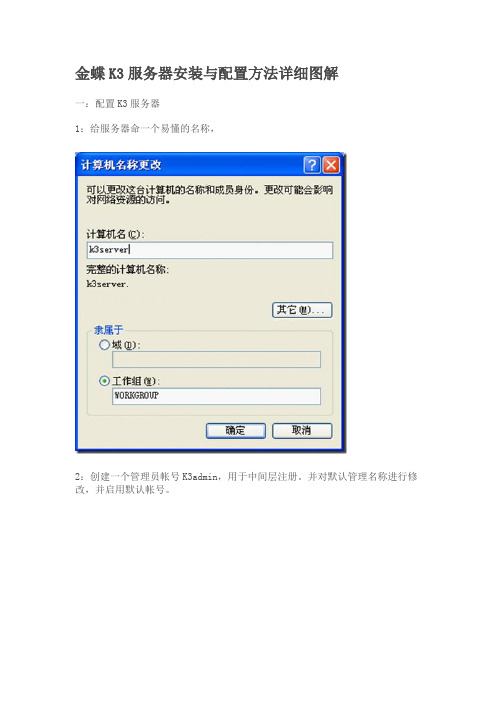
金蝶K3服务器安装与配置方法详细图解
一:配置K3服务器
1:给服务器命一个易懂的名称,
2:创建一个管理员帐号K3admin,用于中间层注册。并对默认管理名称进行修改,并启用默认帐号。
3:对服务器组件进行检查,并进行添加服务器组件。
4:进行DTC权限设置
5:安装数据库,并设置 SA 密码,用户帐套管理使用
略
6:安装K3软件
略
7:使用k3admin 进行中间层注册
8:关机重起!
二:K3服务器切换K3客户端
最初搭建这种企业级别的管理软件的时候一定要选择稳定可靠的服务器,要不然由于服务器宕机而影响企业正常运转造成的损失就不好了。
IBM服务器代理商恒盛新锐程威龙(M:159-9954-6243 Q:163-8866-235)推荐的IBM x3100M4 、x3250M4就很合适。
金蝶K3WISEV130安装

金蝶K/3 WISE创新管理平台安装1.2 安装环境的准备1.2.1 准备操作系统操作系统是管理软件运行的基础环境,每个软件都有自己特定的要求,具体要按照管理软件开发商要求的环境来准备。
在同一个操作系统下往往会安装和运行多种软件,但各个软件在安装的时候需要自己特定的环境,并按照自己的需要来设置。
由于多种软件并存,就可能造成软件之间使用环境的冲突,从而导致某些软件无法正常安装或安装后无法正常运行。
要学习软件的应用技术和进行日常的维护,首先就需要安装好软件。
为了不影响已经安装的软件,并使金蝶K/3 WISE创新管理平台能够正常安装,一般有两种方法可以采用。
一是使用VMWARE之类的虚拟机,由于在现有系统上再运行一个操作系统,这要求机器的性能要好一些才行,机器内存一般要大于2G。
这种方式运行效率会有一定的影响,但一般学习型应用是可以的。
这种方式不会对其他已经安装的软件产生影响,是测试和应用软件的较好方法。
二是安装一个独立启动的操作系统。
如安装Windows 7旗舰版操作系统,由于是新安装的,没有安装其他软件,安装金蝶K/3 WISE创新管理平台就会很顺利。
当学习完成,也可以安装其他软件或删除该系统。
这种方式需要划分出40G的空间,用于安装Windows 7旗舰版、金蝶K/3 WISE 创新管理平台和其他必须的软件。
采用这种方式,使用效率与单启动系统是相同的,就是启动过程中要选择一下进入哪个操作系统罢了。
Windows XP操作系统也可以按照这种方式处理。
下面重点讲解在双启动操作系统下安装金蝶K/3 WISE创新管理平台方法,关于使用虚拟机的方法,可在网络搜索有关资料学习。
对于实际要运行金蝶K/3 WISE创新管理平台处理业务,服务器操作系统是需要Windows 2003 Server,或Windows 2008才行,客户端用Windows XP、Windows 7均可。
下面以WINDOWS 7作为环境进行介绍。
金蝶k3wise食神餐饮v13.0安装配置指南

金蝶K3W I S E食神餐饮V13.0安装配置指南(总38页)-CAL-FENGHAI.-(YICAI)-Company One1-CAL-本页仅作为文档封面,使用请直接删除金蝶K/3 WISE食神餐饮安装配置指南目录1光盘说明............... 错误!未定义书签。
2安装方式............... 错误!未定义书签。
3SQL Server 2000 安装... 错误!未定义书签。
数据库服务器配置建议:.......................... 错误!未定义书签。
安装步骤........................................ 错误!未定义书签。
4安装顺序............... 错误!未定义书签。
5服务端部件安装......... 错误!未定义书签。
服务端部件配置建议:............................ 错误!未定义书签。
安装步骤........................................ 错误!未定义书签。
6客户端部件安装......... 错误!未定义书签。
客户端配置建议:.................................... 错误!未定义书签。
安装步骤............................................ 错误!未定义书签。
7K/3的自动部署 ......... 错误!未定义书签。
8服务端配置............. 错误!未定义书签。
数据库配置 ......................................... 错误!未定义书签。
打印服务配置 ....................................... 错误!未定义书签。
无线扩展配置 ....................................... 错误!未定义书签。
K3安装步骤说明

金蝶K3客户端安装步骤说明
一、确认安装文件。
如下图所示,安装文件包含资源盘、安装盘、补丁包三个文件夹。
二、首先打开资源盘中的setup,如下图所示。
鼠标双击打开setup后,出现如下图所示界面,选择环境检测。
选择环境检测后,出现如下图所示,勾选客户端部件后,点击检测按钮。
点击检测按钮,出现如下图所示,告知用户当前系统缺少相关软件,用户点击确定按钮进行缺少组件的安装。
安装过程中出现如下图类似提示,用户全部选择确定。
安装过程中出现如下图所示,点击NEXT即可。
.
当出现如下图所示界面,则表示环境检测已经完成,缺少的组件也安装完成,你需要点击确定按钮然后进行其他操作。
三、打开资源盘中的setup,如下图所示。
在出现如下图所示界面后,点击安装金蝶K/3
出现如上图所示的界面则表示金蝶K/3已经安装到了你的电脑。
四、配置系统
首先打开我的电脑,输入下图红线标注的地址后回车。
在出现如下图所示界面用户名填写“administrator”密码填写“sql-2008”,选择记住我的密码后点击确定。
然后按照下图所示在电脑中找到hosts文件,用记事本打开。
在打开的文件中最下面增加一行192.168.1.4 server1,即红线内标注的内容后保存。
五、配置参数
点击开始按钮——所有程序——金蝶 K3 WISE创新管理平台——金蝶 K3 工具——远程组件配置工具
如下图所示在中间服务器后面填写192.168.1.4后点击确定按钮。
至此整个安装程序完成,你直接双击桌面“金蝶 K3 WISE创新管理平台”如下图所示图标则可以正常的使用了。
金蝶K3 WISE食神餐饮供应实施手册

V 12.2第一版 内部资料,切勿外泄金蝶K/3 WISE 食神餐饮供应链实施手册第1章单店供应链模式1-1. 注意事项:1.如供应链只是单店使用,则不需要打开“连锁”功能,否则“计量单位组”、“供应商类型”无法维护。
注:解除链锁SQL语句:use rmdbfdupdate psm_coms set fischain=02.如供应链使用连锁模式,则基本资料(包括:计量单位、物料类型、物料信息及供应商信息)需要在总部增加,并下发到各分店,但由总部下发的基本资料,在分店是不能修改,如需修改,则需要在总部修改后,再下发到分店。
3.由于在总部增加的物料信息选择的“默认仓库”是总部的仓库信息,所以在总部增加物料信息时不能先择“默认仓库”,否则会造成分店入库时,把库存信息写到总部的仓库中。
4.系统设置->系统选项设置中需预先确定“单据保存后马上更新库存”或“单据审核后才更新库存”,二者选择其中之一。
5.物料的计价方式、计算单位等基础信息需要在输入物料信息前确定并输入系统。
1-2. 系统的基本操作及功能介绍:1.一般酒楼供应链的流程模式:采购订单:一般酒楼会在当天营业结束前,让各部门的主管填写明天的采购订单(手工订单),确认无误后送到仓管员(或办公室文员等),由仓管员直接联系供应商,以电话或者传真方式,把采购订单传输到对应供应商处;采购入库:次日,各供应商会在酒楼正式营业前把酒楼所需要的物料送达,并由各部主管验收物料质量,仓管员验收物料数量。
确认无误后以手工单入库或直拨到部门,最后仓管员补入电脑采购入库单。
领料出库:一般酒楼会在非营业时间进行部门领料,部门主管直接告诉仓管员需要的物料与数量,由仓管员准备物料与输入并打印电脑单据,最后由部门主管签字确认。
部门调拨:一般酒楼不会出现部门调拨,如果部门物料不足时,而其它部门还有,部门主管会以“借用”方式处理,等非营业时间,领用物料后再还给该部门。
1-3. 系统常用功能按钮的含义:新增:新增加一条信息或单据。
- 1、下载文档前请自行甄别文档内容的完整性,平台不提供额外的编辑、内容补充、找答案等附加服务。
- 2、"仅部分预览"的文档,不可在线预览部分如存在完整性等问题,可反馈申请退款(可完整预览的文档不适用该条件!)。
- 3、如文档侵犯您的权益,请联系客服反馈,我们会尽快为您处理(人工客服工作时间:9:00-18:30)。
金蝶K/3 WISE食神餐饮V13.0安装配置指南目录1光盘说明 (5)2安装方式 (5)3SQL Server 2000 安装 (5)3.1数据库服务器配置建议: (5)3.2安装步骤 (7)4安装顺序 (14)5服务端部件安装 (16)5.1服务端部件配置建议: (16)5.2安装步骤 (17)6客户端部件安装 (19)6.1 客户端配置建议: (19)6.2 安装步骤 (21)7K/3的自动部署 (23)8服务端配置 (23)8.1 数据库配置 (23)8.2 打印服务配置 (25)8.3 无线扩展配置 (26)8.4 数据交换配置 (27)8.5 桑拿配置 (28)9客户端配置 (30)9.1 数据库配置 (30)9.2 客户管理 (31)9.3 预订系统 (31)9.4 电视点菜 (32) (32)9.5 出品监控 (33)9.6 咨客台 (33) (34)9.7 桑拿系统 (34)9.8 PDA客户端配置 (35)9.8 快餐工作站配置 (36)10演示账套还原 (37)11常见问题分析与解决 (38)12 帮助与支持 (38)1光盘说明K/3 V13.0DVD安装光盘一套包括:2安装方式目前我公司产品K/3V13.0支持如下3种安装方式:1、DVD光驱本机安装:将DVD光碟直接插入DVD光驱,按照提示安装即可。
2、DVD光驱共享网络安装:安装前请共享DVD光驱,再访问DVD光驱,按照提示安装即可。
3、DVD光盘拷贝至硬盘共享安装:先将DVD安装盘拷贝到硬盘,并设置共享,按照提示安装即可。
注意:为了确保K/3安装程序能够正常的运行,推荐运行K/3安装程序前,先退出正在运行的第三方软件(包括杀毒软件及相关防火墙),然后再进行K/3安装操作。
完成K/3安装操作后,再启用第三方软件。
3SQL Server 2000 安装3.1数据库服务器配置建议:注解①——同时也支持Windows Server 2003 R2对应版本,Windows Server 2003 R2是Windows Server 2003的功能扩展包,两者系统兼容性是一致的。
注解②——不推荐使用Windows 2000系列,其MSDTC效能较低,会降低K/3整体性能。
3.2安装步骤统管理员的身份登录,关闭其它应用程序,特别是防病毒软件。
安装MS SQLServer 2000+sp4在这里以Windows Server 2003 Enterprise 操作系统作为示例,详细介绍安装SQL Server 2000企业版的过程。
所有版本的安装大同小异,以此作为参考。
大家请首先安装Windows Server 2003 Enterprise。
如果手头上没有SQL Server 2000企业版,可以到微软公司的这个网址下载试用版:/china/sql/downloads/default.asp 或者到软件公司购买产品。
将企业版安装光盘插入光驱后,出现如上图的提示框,点第二行中的安装 SQL Server 2000 简体中文企业版,即进入以下提示框。
请选择 "安装 SQL Server 2000 组件",出现下一个页面后,选择 "安装数据库服务器" 。
图3-1图3-2选择 "下一步",然后选择 "本地计算机" 进行安装。
图3-3选择 "下一步",在 "用户信息" 窗口,输入用户信息,并接受软件许可证协议。
图3-4在 "安装定义"窗口,选择 "服务器和客户端工具" 选项进行安装。
我们需要将服务器和客户端同时安装,这样在同一台机器上,我们可以完成相关的所有操作。
如果你已经在其它机器上安装了SQL Server,则可以只安装客户端工具,用于对其它机器上SQL Server的存取。
图3-5在"实例名"窗口,选择"默认"的实例名称。
这时本SQL Server的名称将和Windows 2003服务器的名称相同。
例如笔者的Windows服务器名称是 "Kingdee",则SQL Server的名字也是 " Kingdee "。
SQL Server 2000可以在同一台服务器上安装多个实例,也就是你可以重复安装几次。
这时您就需要选择不同的实例名称了。
建议将实例名限制在 10 个字符之内。
实例名会出现在各种 SQL Server 和系统工具的用户界面中,因此,名称越短越容易读取。
另外,实例名称不能是"Default" 或 "MSSQLServer" 以及SQL Server的保留关键字等。
图3-6在 "安装类型" 窗口,选择 "典型" 安装选项,并指定 "目的文件夹"。
程序和数据文件的默认安装位置都是 "C:\Program Files\Microsoft SQL Server\"。
笔者因为C盘是系统区、D盘是应用区,因此选择了D盘。
注意,如果您的数据库数据有10万条以上的话,请预留至少1G的存储空间,以应付需求庞大的日志空间和索引空间。
图3-7在 "服务账号" 窗口,请选择 "对每个服务使用统一账户..." 的选项。
在 "服务设置" 处,选择 "使用本地系统账户"。
如果需要 "使用域用户账户" 的话,请将该用户添加至Windows Server 的本机管理员组中。
在 "身份验证模式" 窗口,请选择 "混合模式..." 选项,并设置管理员"sa"账号的密码。
如果您的目的只是为了学习的话,可以将该密码设置为空,以方便登录。
如果是真正的应用系统,则千万需要设置和保管好该密码!:)如果需要更高的安全性,则可以选择 "Windows身份验证模式" ,这时就只有Windows Server的本地用户和域用户才能使用SQL Server了。
图3-8在 "选择许可模式" 窗口,根据您购买的类型和数量输入(0表示没有数量限制)。
"每客户"表示同一时间最多允许的连接数,"处理器许可证"表示该服务器最多能安装多少个CPU。
笔者这里选择了 "每客户" 并输入了100作为示例。
然后就是约10分钟左右的安装时间,安装完毕后,出现该界面,并新增了以下的菜单。
如果您是个初学者,就可以先打开 "联机丛书",做一个简单的学习啦!图3-9图3-10成功安装后,在开始菜单启动SQL Server2000,如下图所示:图3-11图3-124安装顺序1)客户在新环境上安装K/3时,请按如下安装顺序进行指导安装:插入DVD K/3资源光盘,先对环境进行检测,检测符合安装条件才可进行K/3安装:图4-1图4-22)环境检测通过后,请更换DVD的K/3安装光盘,进行安装K/3系统,详细安装过程请见如下章节。
5服务端部件安装5.1服务端部件配置建议:注解①——同时也支持Windows Server 2003 R2对应版本,Windows Server 2003 R2是Windows Server 2003的功能扩展包,两者系统兼容性是一致的。
注解②——不推荐使用Windows 2000系列,其MSDTC效能较低,会降低K/3整体性能。
5.2安装步骤以具有本机系统管理员的身份登录,关闭其它应用程序,特别是防病毒软件。
运行安装光盘“金蝶K/3安装光盘1(CD)/ 金蝶K/3安装光盘(DVD)”,选择“环境检测”,选择检测“中间层服务部件”。
图5-1若有未安装的必需部件,程序会提示您放入资源光盘进行安装,切换到资源盘目录下进行环境安装,“环境检测”通过后,选择安装“安装金蝶K/3”,按照提示安装并选择“服务端”。
图5-2图5-3 可以通过自定义安装选择安装全部或部分服务端组件图5-4 服务端安装完毕后,进入服务端配置。
6客户端部件安装6.1 客户端配置建议:注解①——同时也支持Windows Server 2003 R2对应版本,Windows Server 2003 R2是Windows Server 2003的功能扩展包,两者系统兼容性是一致的。
注解②——不推荐使用Windows 2000系列,其MSDTC效能较低,会降低K/3整体性能。
注解③——如果采用64位操作系统作为HR/Web客户端,请使用其内置的32位IE访问K/3 HR/Web站点,64位Windows系统都内置32位和64位两套Internet Explorer,操作系统默认也是调用32位版。
6.2 安装步骤1、以具有本机系统管理员的身份登录,关闭其它应用程序,特别是防病毒软件。
2、运行安装光盘“金蝶K/3安装光盘1(CD)/ 金蝶K/3安装光盘(DVD)”,选择“环境检测”,选择检测“客户端部件”。
图6-1在环境检测时,如果提示图6-2,请先安装光盘目录下的:\\OS_Default\wic_x86_chs.exe图6-23、若有未安装的必需部件,程序会提示您放入资源光盘进行安装,切换到资源盘目录下进行环境安装,“环境检测”通过后,选择安装“客户端部件”,按照提示安装即可。
图6-3可以通过自定义安装选择安装全部或部分客户端组件图6-4 客户端安装完毕后,进入客户端配置。
7K/3的自动部署K/3V13.0目前尚不支持自动部署。
8服务端配置8.1 数据库配置图8-1分店帐套配置(分店需要设置此项):<服务器实例名>:分店服务器IP地址<服务器用户>:分店SQL Server 所建的用户<服务器密码>:分店SQL Server 所建的用户的密码<数据库名称>:分店数据库名称<数据库安装目录>:数据库存放目录总部帐套配置(分店,总部都需要设置此项):<服务器实例名>:总部服务器IP地址<服务器用户>:总部SQL Server 所建的用户<服务器密码>:总部SQL Server 所建的用户的密码<数据库名称>:总部数据库名称<数据库安装目录>:总部数据库存放目录加密服务器:<服务器IP>:分店加密服务器IP<服务器端口>:分店加密服务器端口<加密服务启动延时>:加密服务启动延时的时间<其他服务启动延时>:其他服务启动延时的时间8.2 打印服务配置图8-2<打印转换方式>:如图8-2-1注释所示选择打印转换方式<转换数据路径>:设置转换数据的路径<消费点个数>:设置消费点的个数<消费点数据库设置>:设置打印数据库的名称和消费点名称8.3 无线扩展配置8.4 数据交换配置<服务器IP地址>:总部数据交换服务器IP地址<监听端口>:总部数据交换服务器监听端口8.5 桑拿配置房间报钟器服务:<允许提前下钟时间>:项目结束前多少分钟允许技师提前下钟,-1表示无限制<提前催钟时间>:项目结束前多少分钟催钟<催钟间隔时间>:催钟之间的间隔<设备串口编号>:有接报钟器的串口编号房间报钟器服务:<播放的技师类型编号>:当此项不为空时,只有写上的技师类型才会报号,否则全部技师都会报号9客户端配置9.1 数据库配置图9-1数据库连接(分店客户端的数据库连接):<服务器名称>:门店服务器IP<数据库名称>:门店数据库名称<用户名>:门店SQL Server 所建的用户<密码>:门店SQL Server 所建的用户的密码<服务器IP>:加密服务器IP<服务器端口>:加密服务器端口数据交换客户端配置:用作客户端与总部作即时数据交换<服务器IP>:总部数据交换服务器IP<服务器端口>:总部数据交换服务器端口总部管理配置:用作总部餐饮后台连接配置<服务器名称>:总部服务器IP地址<数据库名称>:总部数据库名称<用户名>:总部SQL Server 所建的用户<密码>:总部SQL Server 所建的用户的密码9.2 客户管理图9-2 设置“客户管理”的打印参数9.3 预订系统图9-3 设置预订系统房态的刷新时间9.4 电视点菜图9-4<播放自定义图片>:设置自定义图片的存放目录<房台编号>:该电视点菜电脑所在的房间编号<房台名称>:该电视点菜电脑所在的房间名称<工作站编号>:该电视点菜电脑的工作站编号<房间滚动条内容>:设置电视点菜界面的滚动条内容9.5 出品监控图9-5<监控模式>:分为查看模式和普通模式<出品打印目录>:菜品出品单存放目录9.6 咨客台图9-6<公司简介>:选择公司简介的文档<出品打印目录>:选择〖其他〗模块中的图片背景<厅房介绍>:设置要介绍的厅房名称及其图片目录<近期推介>:设置近期推介食品类型的名称及其图片目录,可以以多图或单图显示<礼品信息>:设置礼品图片目录、积分级别和对应的礼品名称9.7 桑拿系统图9-7设置客户端打印参数<登录模式>:标准模式、大厅模式、钟房模式。
